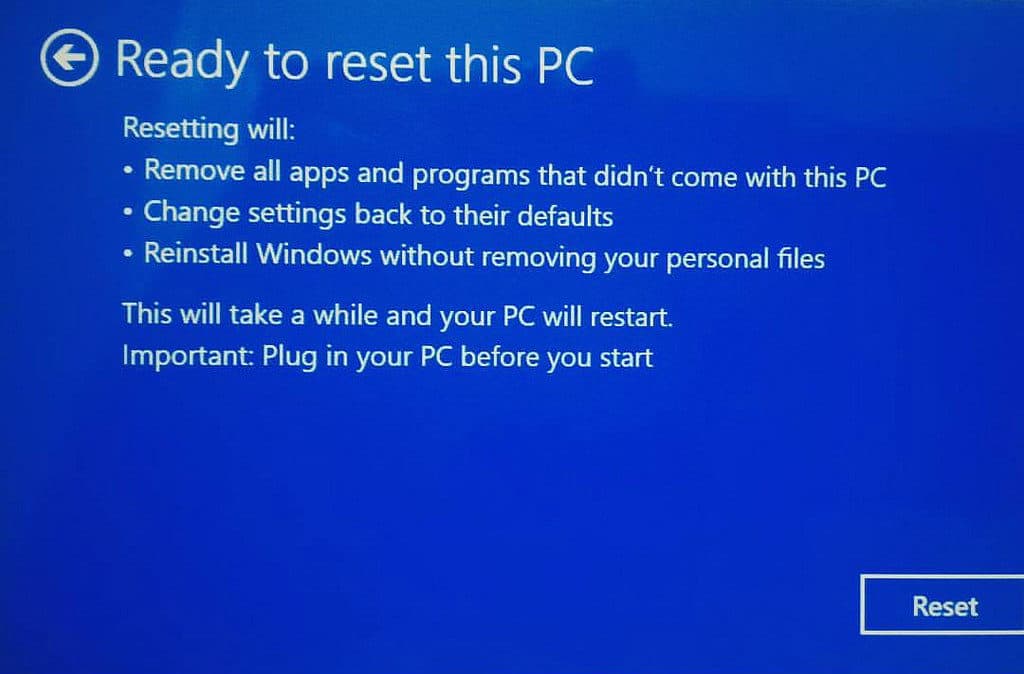
Windows 10 proporciona varias opciones de recuperación nuevas integradas en el sistema operativo. Junto con la Restauración del sistema probada por el tiempo, ahora puede realizar dos nuevas acciones: Actualización del sistema y Restablecimiento del sistema. Estos le ayudan a recuperar su sistema de malware potencial mientras mantiene intactos sus archivos personales.
Hablaremos más abajo sobre cada opción, para qué situación es más adecuada y cómo puede ayudarlo a deshacerse de infecciones de malware difíciles.
Restauración del sistema
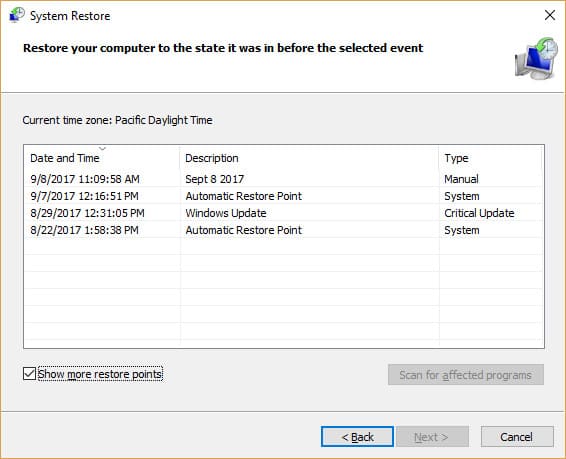
Restaurar sistema ha existido desde Windows ME y es útil para revertir cambios debido a controladores defectuosos o actualizaciones del sistema. Puede revertir su sistema a un Punto de restauración y reanudar el trabajo desde ese “estado”, para ver si soluciona el problema.
Pros: Rapido y Facil. Ha existido por décadas.
Contras: A menos que la lentitud de su sistema sea causada por una actualización reciente de software o controlador, Restaurar sistema a menudo no elimina muchos tipos de malware. Si la restauración resuelve sus problemas, ¡genial! Si no, sigue leyendo.
Si no ha estado configurando puntos de Restauración del sistema manualmente, no se pierde toda esperanza. Verifique si Windows ha creado puntos de restauración automática cuando instala actualizaciones importantes del sistema o nuevos controladores.
¿Cuándo deberías usarlo?? Restaurar sistema es una estrategia bastante fácil y rápida de probar, para ver si eso mejora el rendimiento. Si realiza una Restauración del sistema y su máquina parece normal, eso podría significar que una actualización reciente o un programa que instaló está causando el problema.
Actualización del sistema
A partir de Windows 8, la actualización del sistema proporciona una forma de “actualizar” los archivos de su sistema sin dañar sus datos personales. En el pasado, esto habría requerido una reinstalación completa de su sistema, pero ya no. Por supuesto, le recomendamos que haga una copia de seguridad de sus archivos por si acaso.
Pros: Básicamente, puede reinstalar Windows sin perder sus archivos personales. Para muchos, este es un gran punto de venta.
Contras: Solo actualiza los archivos del sistema y no toca sus datos personales, por lo que si la infección reside en otra parte, la actualización del sistema no puede detectarla. Con cualquiera de estas operaciones existe la posibilidad de pérdida de datos (aunque no es común), así que asegúrese de hacer una copia de seguridad de sus archivos. Otra desventaja es que desinstala todos los programas que ha agregado desde que obtuvo la computadora. También reinstala programas que puede haber desinstalado que venían con el sistema. Si bien esto es definitivamente una molestia, Windows crea una lista de los programas que se eliminaron en su escritorio para que pueda ingresar y reinstalarlos fácilmente una vez que se complete la operación.
¿Cuándo deberías usarlo?? Esta suele ser la mejor opción para las infecciones persistentes de malware. Si ha ejecutado los escaneos necesarios y ha intentado eliminarlo, pero todavía está apareciendo, es probable que esté alojado en lo profundo de los archivos de su sistema. Una actualización del sistema puede solucionar esto por usted.
Reinicio de sistema
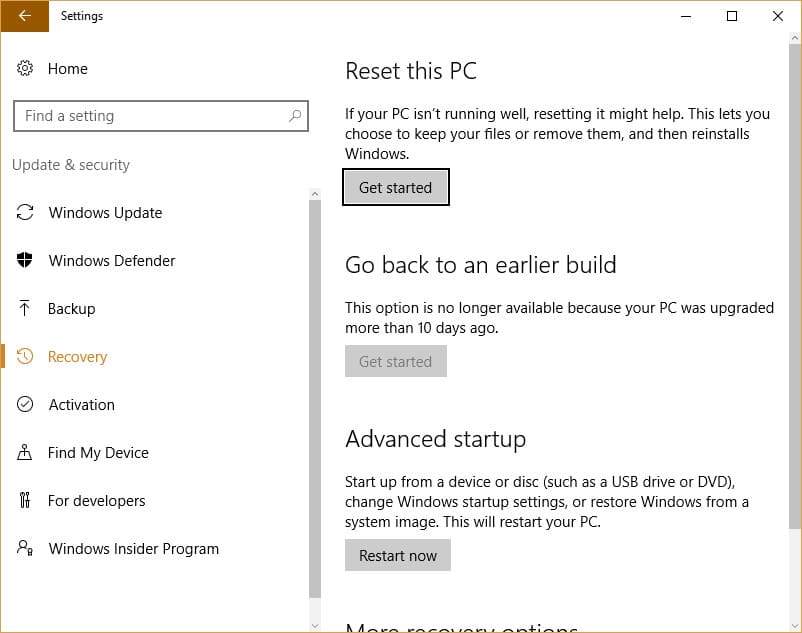
Pros: El reinicio del sistema es una forma más agresiva de actualización. De hecho, en Windows 10, tanto Actualizar como Restablecer están en el mismo cuadro de diálogo. Puede elegir qué desea seguir antes de comenzar la operación. El reinicio del sistema es bueno si desea una pizarra limpia, y también puede ser eficaz para eliminar el malware, ya que hace una limpieza mucho más profunda que la actualización.
Contras: Elimina sus archivos personales y reinstala los archivos del sistema. Es similar a una reinstalación total a ese respecto.
¿Cuándo deberías usarlo?? Si planeas vender tu computadora, System Reset es una buena apuesta. Reinstala los archivos del sistema y también borra sus archivos personales. Sin embargo, ten en cuenta que el hecho de que un archivo se elimine no significa que sea irrecuperable. Si todavía tiene problemas de malware en esta etapa y ha intentado Restaurar y Actualizar, es hora de pasar a Restablecer. Ten en cuenta esto será elimine sus archivos personales, así que prepárese antes de comenzar.
Reinstalar sistema
Pros: Básicamente está garantizado para borrar lo que te está plagando.
Contras: Está reinstalando el sistema desde cero, por lo que, a menos que tenga copias de seguridad completas, puede haber alguna pérdida de datos. Puede llevar mucho tiempo volver a configurar la máquina como la tenía.
¿Cuándo deberías usarlo?? Cuando todos los demás métodos fallan.
Este es un último recurso solo si ninguna de las otras opciones funciona para usted. En muchos casos, puede recuperar su computadora de una infección de malware con un daño mínimo a sus programas y archivos. Sin embargo, hay razas de malware particularmente desagradables que se oponen a todos nuestros métodos habituales para eliminarlos. Si bien es posible deshacerse del malware, el esfuerzo y la experiencia técnica necesarios pueden no ser plausibles para algunos usuarios.
Si se encuentra en este tipo de situación, quizás una reinstalación sea la mejor opción. Limpiar el disco duro y reinstalar una copia nueva de Windows eliminará el problema con seguridad. Debe tener una copia de seguridad de sus archivos personales antes de comenzar la reinstalación.
Nuevo comienzo
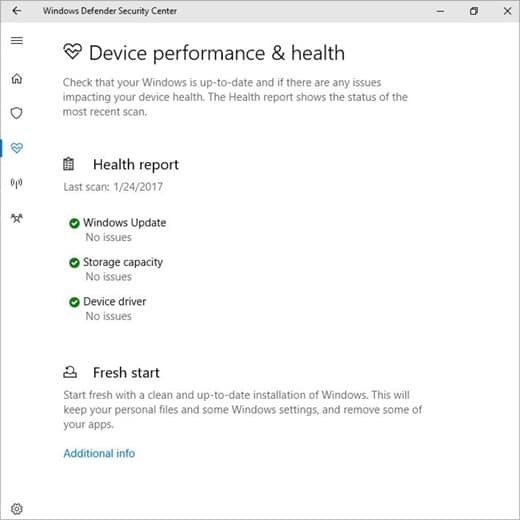
Pros: Permite una reinstalación de la versión más actualizada de Windows sin perder sus datos personales.
Contras: Elimina la mayoría de las aplicaciones de tu PC.
¿Cuándo deberías usarlo?? Si cree que su partición de restauración se ha visto comprometida o dañada.
Agregado en Windows 10 Creator’s Update, la herramienta Windows 10 Fresh Start reemplazó System Refresh. Se incluye como parte de Windows Defender en lugar del panel de control estándar. Fresh Start le permite realizar una reinstalación y actualización limpias de Windows, pero mantener los datos personales y la mayoría de las configuraciones de Windows. Eliminará la mayoría de las aplicaciones de tu PC. La diferencia entre Fresh Start y System Reset es que cuando realiza un Fresh Start, Windows 10 se descarga de Microsoft y no se extrae de una partición de restauración estándar en el dispositivo.
¿Qué es el malware??
Malware es un término general utilizado para referirse a los diversos tipos de infecciones informáticas dañinas: virus, spyware, rootkits, troyanos, gusanos y más. Las opciones de recuperación del sistema de Windows son una buena alternativa para eliminar el malware en su PC, ya sea en combinación o en lugar de un software antivirus.
Los efectos pueden variar desde molestias menores hasta fallas en todo el sistema. Y nadie quiere eso. La recuperación de ataques de malware lleva tiempo y el daño puede costarle mucho dinero a su empresa.
Es posible que haya escuchado acerca de varios ataques de malware de gran alcance en las noticias recientemente. Uno de los más recientes fue un ransomware llamado WannaCry. Cuando se activó, cifró todos los archivos en el sistema de un usuario y se negó a descifrarlos a menos que pagaran un “rescate”, generalmente en Bitcoin. Este malware eliminó organizaciones de todo el mundo, entre las que destacan NHS, FedEx y Nissan..
El malware no va a desaparecer. Y con estos ataques de alto perfil que son noticia, mantener sus sistemas informáticos seguros nunca ha sido tan importante. Es por eso que vamos a repasar cómo saber si está infectado y qué hacer al respecto si lo está.
Estoy infectado?
Responda sí si ha notado este comportamiento en los últimos 7 días..
- ¿Se ha reiniciado misteriosamente su computadora sin previo aviso??
- ¿Tiene ventanas emergentes o ventanas en su computadora que no puede cerrar o que siguen volviendo??
- ¿Sus programas de uso común comienzan a congelarse o dejan de responder sin razón aparente?
- ¿Hay diálogos extraños de carga o instalación durante el inicio que no inició??
- ¿Experimenta una lentitud general en su máquina que parece estar empeorando??
Si respondió “sí” a una o más de estas preguntas, es posible que tenga una infección de malware. Por suerte, casi siempre es reversible. Windows 10 ofrece varias opciones para ayudarlo a lidiar con esto, y veremos los siguientes pasos a continuación.
¿Puedo prevenir el malware??
El mejor antídoto contra el malware es siempre la prevención. Aquí hay un par de consejos que puede usar para prevenir una infección de malware en el futuro:
- No haga clic en enlaces desconocidos, correos electrónicos o ventanas emergentes.
- No descargue archivos de fuentes no confiables.
- Si recibe un mensaje confuso de un amigo en las redes sociales, no interactúe con él. En cambio, comunícate con el amigo directamente. Su cuenta puede haber sido comprometida.
- Use contraseñas seguras en sus cuentas en línea e intente no reutilizarlas..
- Use un programa antivirus y manténgalo actualizado.
Con este conocimiento, podrá detectar y destruir malware antes de que tenga la posibilidad de infligir daños en su sistema.
También te puede interesar Antivirus Cómo prevenir y eliminar el ransomware Antivirus Recursos de seguridad cibernética: una gran lista de herramientas y guías Antivirus ¿Linux necesita antivirus? Antivirus Los mejores firewalls gratuitos para 2023
sistema, por lo que debe hacer una copia de seguridad de sus datos importantes antes de realizar esta operación. También desinstala todos los programas que ha agregado desde que obtuvo la computadora y reinstala programas que puede haber desinstalado que venían con el sistema. ¿Cuándo deberías usarlo?? Si ha intentado todas las opciones anteriores y aún tiene problemas con el malware, el reinicio del sistema puede ser la mejor opción. También es útil si desea una pizarra limpia y comenzar de nuevo con su sistema operativo. En resumen, Windows 10 proporciona varias opciones de recuperación nuevas integradas en el sistema operativo para ayudarlo a recuperar su sistema de malware potencial mientras mantiene intactos sus archivos personales. Cada opción tiene sus pros y contras, y debe elegir la opción adecuada según su situación. Además, es importante hacer una copia de seguridad de sus datos importantes antes de realizar cualquier operación de recuperación.